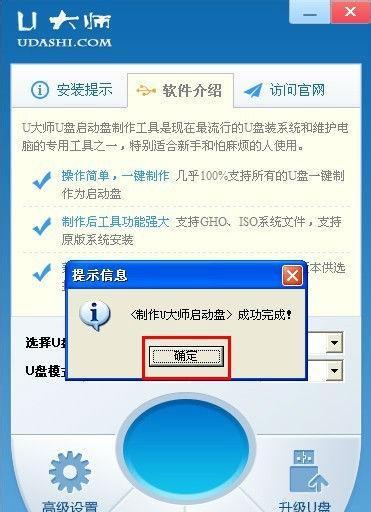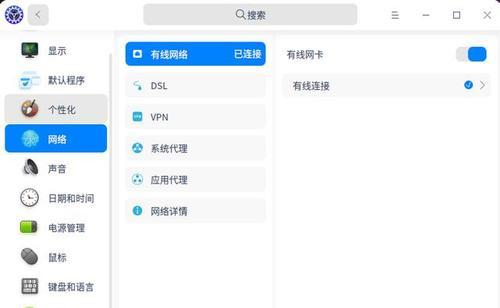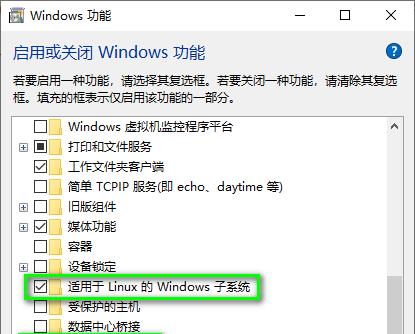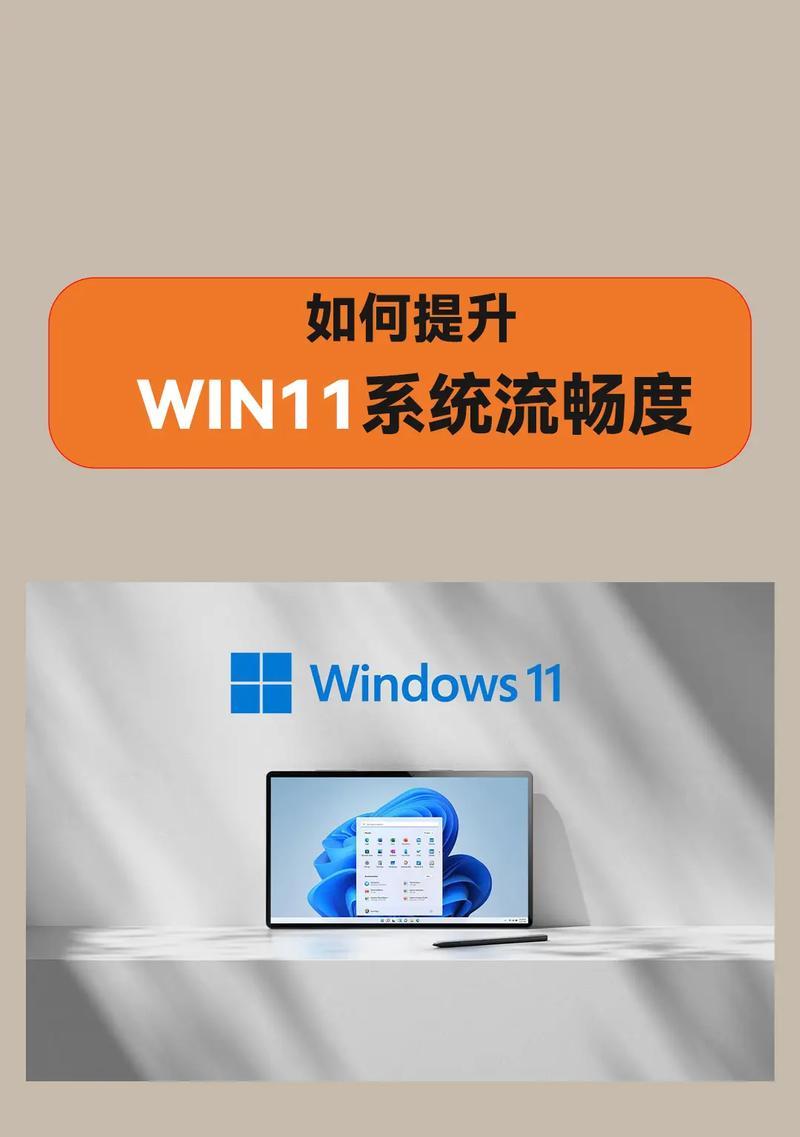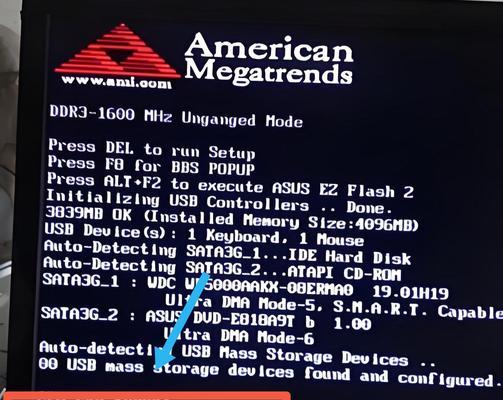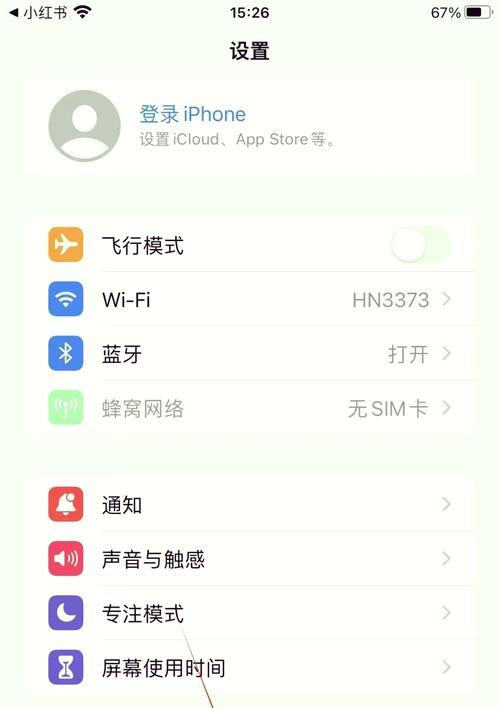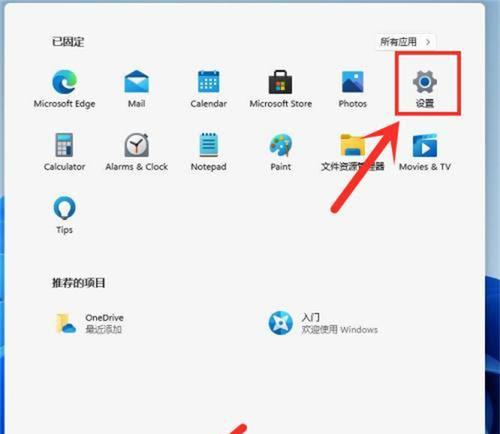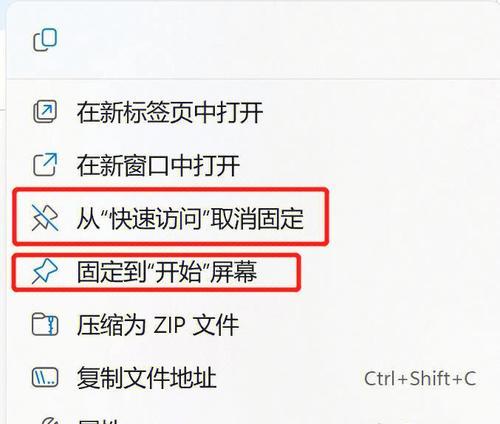centos系统安装到固态硬盘的步骤是什么?
随着技术的不断发展,固态硬盘(SSD)以其高速读写、低功耗、无噪音等优点,逐渐成为个人电脑和服务器的首选存储设备。而CentOS作为企业级应用的流行Linux发行版,如何将其安装到固态硬盘上,是很多IT专业人士和爱好者所关心的问题。本文将详细介绍CentOS系统安装到固态硬盘的步骤,确保读者可以顺利完成安装。
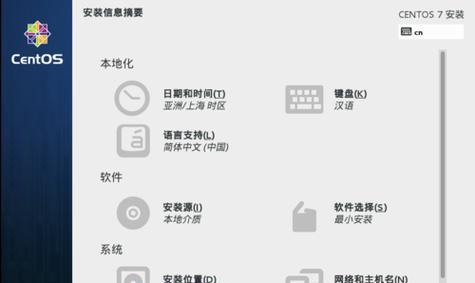
步骤一:准备工作
在开始安装CentOS之前,您需要准备以下物品:
一张最新的CentOS安装介质(如DVD或USB启动盘)
固态硬盘(SSD)已安装在电脑中
一台能够从启动介质启动的电脑
一张空白的DVD或USB驱动器(用于制作CentOS安装介质)
请确保您的固态硬盘已经连接到主板的SATA接口,并且您可以通过BIOS确认固态硬盘已经被系统识别。接下来,您需要制作一张CentOS安装启动盘,可以按照官方网站提供的指南进行操作。将电脑的启动顺序设置为从安装介质启动。
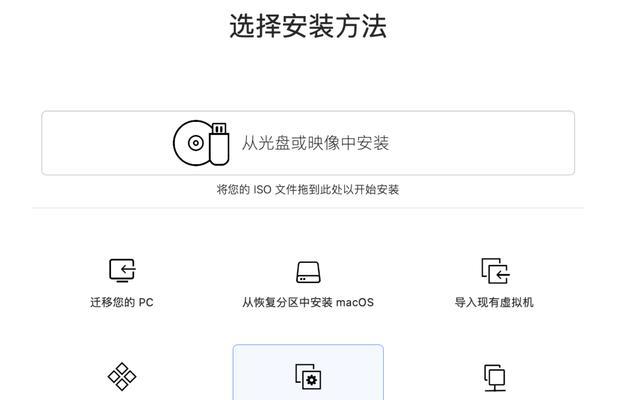
步骤二:BIOS设置
在启动电脑时,按下启动键(通常为F12、F2、Del等,视具体主板而定),进入BIOS设置。在BIOS设置中,找到启动顺序选项,并确保优先从USB或DVD启动。在这里,您也可以查看并确认固态硬盘是否被正确识别。
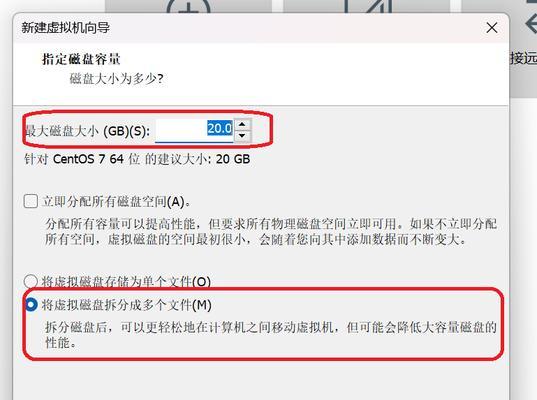
步骤三:启动安装程序
保存BIOS设置并重新启动电脑,此时电脑会从CentOS安装介质启动。启动后,选择“安装CentOSLinux”选项,开始安装过程。
步骤四:分区与格式化
在安装过程中,当出现磁盘分区界面时,选择“我要自定义分区”选项。这时,您可以手动创建分区。
对于固态硬盘,建议使用LVM进行分区,因为LVM可以提供更多的灵活性和易于管理的特性。创建一个新的物理卷,并为根目录(/)、家目录(/home)以及交换空间(swap)分配适当的空间。确保在创建文件系统时,选择适合SSD的文件系统,如XFS或ext4。
步骤五:安装与配置
按照安装向导的提示,选择您要安装的软件包组,设置时区、系统语言、根用户密码等。当安装程序询问安装位置时,选择之前配置好的SSD分区。
完成以上步骤后,系统将开始安装。安装过程中,请耐心等待,直到系统提示安装完成。
步骤六:首次启动与配置
安装完成后,从安装介质中重启电脑。当系统启动时,选择启动CentOS系统。首次启动后,您可能需要进行一些初始化设置,如配置网络、创建普通用户等。
步骤七:优化与检查
CentOS安装到固态硬盘后,您还可以进行一些优化操作,比如调整内核参数以优化SSD性能,安装必要的固态硬盘优化工具。您可以通过查阅官方文档或社区论坛来获取更多优化信息。
结语
通过以上步骤,相信您可以顺利完成CentOS系统安装到固态硬盘的过程。记住,安装过程中可能根据您的硬件配置和需求略有不同,建议在操作前仔细阅读官方文档,并做好数据备份以防不测。综合以上,安装操作系统是技术性较强的操作,但只要细心并遵循指导步骤,一般都能顺利完成。祝您在探索Linux世界时有一个愉快的体验!
版权声明:本文内容由互联网用户自发贡献,该文观点仅代表作者本人。本站仅提供信息存储空间服务,不拥有所有权,不承担相关法律责任。如发现本站有涉嫌抄袭侵权/违法违规的内容, 请发送邮件至 3561739510@qq.com 举报,一经查实,本站将立刻删除。
- 上一篇: 哪个品牌的键盘既昂贵又实用?
- 下一篇: 电脑弹窗键盘如何打开?打开弹窗键盘的步骤是什么?
- 站长推荐
-
-

小米手机智能充电保护,让电池更持久(教你如何开启小米手机的智能充电保护功能)
-

手机移动数据网速慢的解决方法(如何提升手机移动数据网速)
-

电视信号源消失了,怎么办(应对电视信号源失联的常见问题和解决方法)
-

如何解除苹果手机的运营商锁(简单教你解锁苹果手机)
-

解决飞利浦咖啡机的常见故障(咖啡机故障排除指南)
-

解决打印机灰色打印成黄色的问题(常见原因及解决方法)
-

解决电脑打印机加了墨水后无法正常工作的问题(墨水添加后打印机故障的排除方法)
-

欧派壁挂炉常见故障及解决方法(为您解决欧派壁挂炉故障问题)
-

四芯网线水晶头接法详解(四芯网线水晶头接法步骤图解与注意事项)
-

解决打印机用户干预问题的有效方法(提高打印机效率)
-
- 热门tag
- 标签列表
- 友情链接